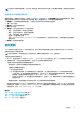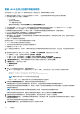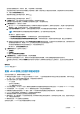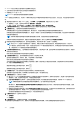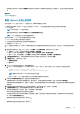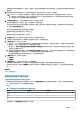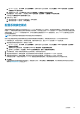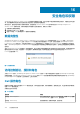Users Guide
8. 在划更新页面中,输入固件更新作业的名称和说明。该说明是可选字段。
固件更新作业名称是必填项。如果清除了固件更新作业名称,可以重新使用它。
9. 在其他设置部分下,请执行以下操作:
a. 输入介于 60-1440 分钟的维护模式超时值。如果等待时间超过所指定的时间,更新作业将会失败,并且输入维护任务将被取
消或超时。但是,在重新引导主机时,可能会自动更新组件。
默认情况下,会选择以下选项:
● 固件更新完成后退出维护模式 — 如果禁用此选项,主机将保留在维护模式。
● 将已关闭和暂挂的虚拟机移动到群集中的其他主机 — 如果禁用此选项,则会断开虚拟机的连接,直至主机设备联机。
b. 如果您在更新固件时遇到问题,请选中删除作业队列并重设 iDRAC 复选框。这可能可以成功完成更新过程。这将增加完成作
业所需的整体更新时间,取消在 iDRAC 上计划的任何挂起作业或活动并重设 iDRAC。
对于使用机箱凭据配置文件进行管理的主机,不支持删除作业队列。
默认情况下,选择检查前提条件选项。
10. 在更新计划部分中,选择以下选项之一:
● 立即更新
● 计划更新
● 在下一次重新引导时应用更新
● 在不进入维护模式的情况下,应用更新并强制重新引导
11. 在查看摘要页面上,查看固件更新信息,然后单击完成。
固件更新作业可能需要几个小时,具体取决于所选服务器的组件和数量。您可以在作业页面中查看作业的状态。
固件更新任务完成后,如果在计划更新页面中选择了相关选项,资源清册会在所选主机上自动运行,且主机会自动退出维护模
式。
相关信息
固件更新 页面上的 111
更新 vSphere 群集上的固件
在计划固件更新之前,请确保环境满足以下条件:
● 确保主机符合要求(启用 CSIOR 且主机必须支持 ESXi 版本)、与主机凭据配置文件关联且已成功进行资源清册。如果未列出主
机,请从 OMIVV 中主机的管理合规性向导,然后使用固件更新向导。
● DRS 已启用。
● 确保要更新的群集下没有任何主机存在活动的固件更新。
● 确保您指定“进入维护模式”作业的必需超时值。如果等待时间超过所指定的时间,更新作业将会失败。但是,在重新引导主机
时,可能会自动更新组件。
注: vSphere 群集和主机上不支持驱动程序更新。
固件更新过程中,Dell EMC 建议不要删除或移动以下内容:
● vCenter 中正在对其运行固件更新作业的群集中的主机。
● 正在对其运行固件更新作业的主机的主机凭据配置文件。
● 存储库位于 CIFS 或 NFS 中
注: VMware 建议使用相同的服务器硬件创建群集。
OMIVV 会检查主机的符合性,以及同一个群集内的任何主机中是否有其他固件更新作业正在进行。验证之后,将会显示固件更新向
导。
1. 要启动固件更新向导,请在 OMIVV 主页上,展开菜单,选择主机和群集,然后执行以下任一操作:
● 右键单击一个主机,选择 OpenManage 群集操作 > 固件更新。
● 选择一个群集,在右侧窗格中,选择监测 > OMIVV 群集信息 > 固件 > 运行固件向导。
2. 在固件更新核对表页面上,确保所有前提条件均已在计划更新之前进行验证,然后单击开始。
3. 在更新源页面上,如果群集配置文件与主机所在的群集相关联,默认情况下,将选择关联的固件存储库。否则,将选择 Dell 默认
目录。
116
主机管理